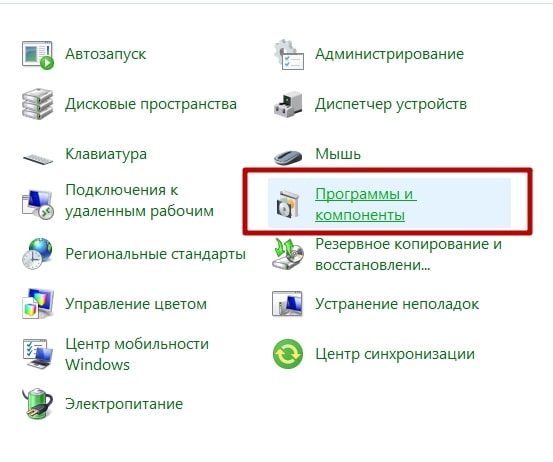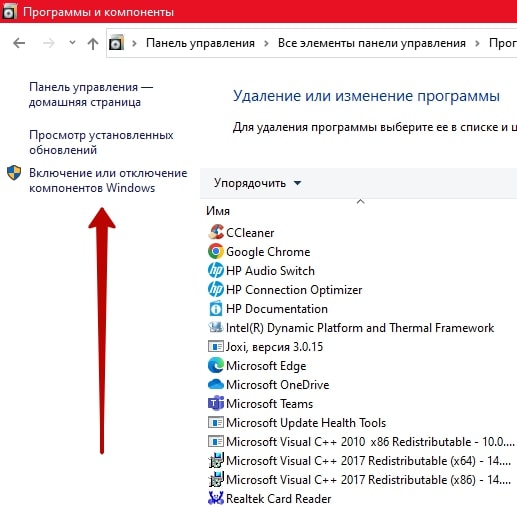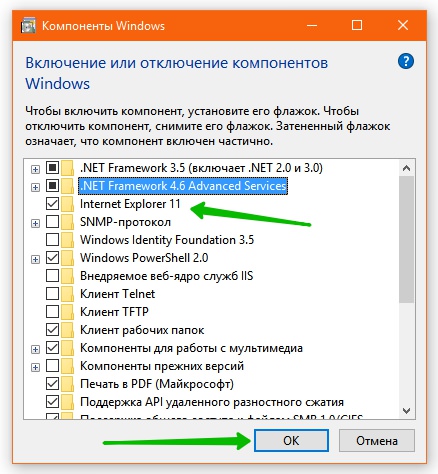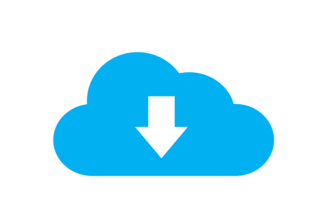Здравствуйте. В данной статье рассмотрим как включить или отключить компоненты на компьютере Windows 10. Компоненты влияют на работу компьютера и отдельных его программ и приложений. Если компонент не нужен, его можно отключить. Как это делается, смотрим далее.
Включение или отключение компонентов Windows 10
Для настройки компонентов, внизу экрана слева откройте меню «Пуск».
В открывшемся окне, в списке всех приложений, внизу, откройте вкладку «Служебные Windows».
В открывшемся списке нажмите на вкладку «Панель управления».
Далее, на странице «Панель управления» перейдите на вкладку «Программы и компоненты».
Далее, на следующей странице слева нажмите на вкладку «Включение или отключение компонентов Windows».
Далее, у вас откроется окно «Включение или отключение компонентов Windows».
Чтобы включить компонент поставьте галочку, чтобы отключить компонент снимите галочку, нажмите на кнопку OK.
По умолчанию вы можете включить или отключить следующие компоненты:
— .NET Framework 3.5 (включает .NET 2.0 и 3.0)
— .NET Framework 4.8 Advanced Services
— Internet Explorer 11
— SNMP-протокол
— Windows Identity Foundation 3.5
— Windows PowerShell 2.0
— Windows Projected File System
— Внедряемое веб-ядро служб IIS
— Клиент Telnet
— Клиент TFTP
— Клиент рабочих папок
— Компоненты для работы с мультимедиа
— Компоненты прежних версий
— Печать в PDF (Майкрософт)
— Платформа виртуальной машины
— Платформа низкоуровневой оболочки
— Поддержка API удалённого разностного сжатия
— Поддержка общего доступа к файлам SMB 1.0/CIFS
— Подсистема Windows для Linux
— Прослушиватель RIP
— Простые службы TCPIP (такие как echo, daytime и т.п.)
— Сервер очереди сообщений Майкрософт (MSMQ)
— Служба активации Windows
— Службы IIS
— Службы XPS
— Службы печати и документов
— Средство просмотра XPS
— Средство записи XPS-документов (Microsoft)
— Фильтр Windows TIFF IFilter